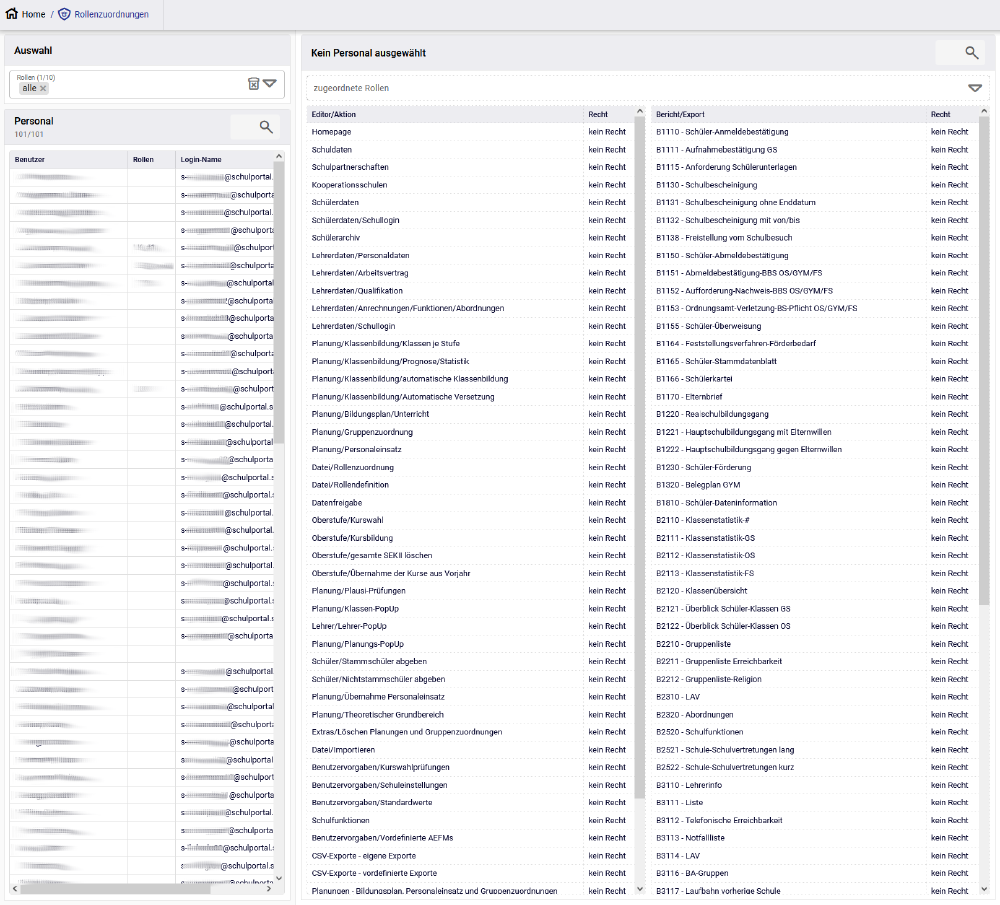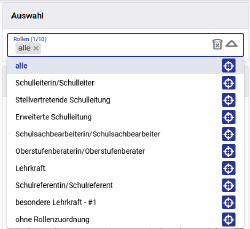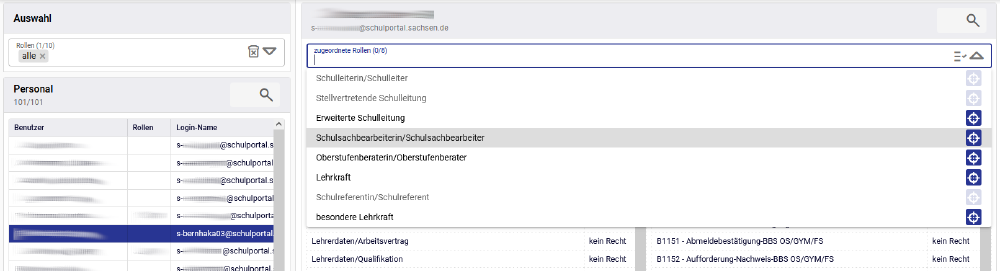Aus Saxsvs
Berichte- Logo/ Schulkopf einbinden und Rollenzuordnungen: Unterschied zwischen den Seiten
modified 2024-01-10; 09:54:08
(Unterschied zwischen Seiten)
De>TECH K (1 Version importiert) |
Houska (Diskussion | Beiträge) Keine Bearbeitungszusammenfassung |
||
| Zeile 1: | Zeile 1: | ||
Zur Gewährleistung des Datenschutzes müssen die Berechtigungen zur Nutzung von Programmbestandteilen (und Daten) entsprechend den Bedarfen der SaxSVS-Nutzerinnen und -Nutzer vergeben werden. Die Nutzerinnen und Nutzer können hierzu Berechtigungsgruppen (Rollen) mit entsprechenden Rechten zugeordnet werden. | |||
=Maske „Rollenzuordnungen“= | |||
Menü „Datei“ > „Rollenzuordnungen“ | |||
[[Datei:s-rollenzuordnungen.png|rand|1000px]] | |||
Die Maske unterteilt sich in die linken Auswahlbereiche: | |||
* „Auswahl“ und | |||
* „Personal“ | |||
sowie in den mittleren Arbeitsbereich, gekennzeichnet mit | |||
* dem Namen des ausgewählten Personals. | |||
==Auswahl einer oder mehrerer Rollen== | |||
[[Datei:s-rollenzuordnungen-auswahl.png|rand|250px]] | |||
* Nach Auswahl einer oder mehrerer Rollen in der Auswahlliste „Rollen“ im Bereich „Auswahl“, werden alle zur Rolle / zu den Rollen zugeordneten Nutzerinnen und Nutzer im Bereich „Personal“ angezeigt. | |||
* Bei Auswahl der Rolle „alle“ werden alle Nutzerinnen und Nutzer angezeigt, bei der Rolle „ohne Rollenzuordnung“ werden alle Nutzerinnen und Nutzer aufgelistet, denen bisher keine Rolle zugeordnet wurde. | |||
* Programmseitig sind die Standardrollen auswählbar: | |||
** „alle“, | |||
** „Schulleiterin/Schulleiter“, | |||
** „Stellvertretende Schulleitung“, | |||
** „Erweiterte Schulleitung“, | |||
** „Schulsachbearbeiterin/Schulsachbearbeiter“, | |||
** „Oberstufenberaterin/Oberstufenberater“, | |||
** „Lehrkraft“, | |||
** „Schulreferentin/Schulreferent“ und | |||
** „ohne Rollenzuordnung“. | |||
* Selbstangelegte Rollen werden mit dem selbstvergebenen Bezeichner, dem Zusatz „- #“ und die Nummer der eigenen Rolle dargestellt. | |||
==Zuordnung zu einer oder mehrerer Rollen== | |||
[[Datei:s-rollenzuordnungen-zugeordneterollen.png|rand|1000px]] | |||
[[ | |||
* Für die Zuordnung einer Rolle ist es ratsam, im Bereich „Auswahl“ in der Auswahlliste „Rollen“ die Rolle „alle“ auszuwählen und damit im Bereich „Personal“ alle Nutzerinnen und Nutzer angezeigt zu bekommen. | |||
* Durch die Auswahl des zu bearbeitenden Personals im Bereich „Personal“ wird der mittlere Arbeitsbereich aktualisiert. Dort werden nun die bereits vergebene Rolle / vergebenen Rollen angezeigt. Ist noch keine Rolle vergeben, so bleibt die Auswahlliste „zugeordnete Rollen“ leer. Unter der Auswahlliste werden detailiert die Rechte zu den einzelnen Programmbestandteilen informativ aufgelistet, welche mit der entsprechenden Rollenauswahl verbunden sind. Sind mehrere Rollen zugeordnet, so werden die weitestgehendsten Rechte angezeigt. | |||
* Zur Zuordnung einer oder mehrerer Rollen zur ausgewählten Person, können in der Auswahlliste eine oder mehrere Rollen ausgewählt werden. Nach dem Verlassen des Feldes werden die Rollenzuordnung gespeichert und der Arbeitsbereich und der Bereich „Personal“ aktualisiert. | |||
[[Kategorie: | [[Kategorie: Onlineschulmodul]] [[Kategorie: Handbuch]] | ||
[[Kategorie: | |||
Aktuelle Version vom 2024-01-10, 09:54:08 Uhr
Zur Gewährleistung des Datenschutzes müssen die Berechtigungen zur Nutzung von Programmbestandteilen (und Daten) entsprechend den Bedarfen der SaxSVS-Nutzerinnen und -Nutzer vergeben werden. Die Nutzerinnen und Nutzer können hierzu Berechtigungsgruppen (Rollen) mit entsprechenden Rechten zugeordnet werden.
Maske „Rollenzuordnungen“
Menü „Datei“ > „Rollenzuordnungen“
Die Maske unterteilt sich in die linken Auswahlbereiche:
- „Auswahl“ und
- „Personal“
sowie in den mittleren Arbeitsbereich, gekennzeichnet mit
- dem Namen des ausgewählten Personals.
Auswahl einer oder mehrerer Rollen
- Nach Auswahl einer oder mehrerer Rollen in der Auswahlliste „Rollen“ im Bereich „Auswahl“, werden alle zur Rolle / zu den Rollen zugeordneten Nutzerinnen und Nutzer im Bereich „Personal“ angezeigt.
- Bei Auswahl der Rolle „alle“ werden alle Nutzerinnen und Nutzer angezeigt, bei der Rolle „ohne Rollenzuordnung“ werden alle Nutzerinnen und Nutzer aufgelistet, denen bisher keine Rolle zugeordnet wurde.
- Programmseitig sind die Standardrollen auswählbar:
- „alle“,
- „Schulleiterin/Schulleiter“,
- „Stellvertretende Schulleitung“,
- „Erweiterte Schulleitung“,
- „Schulsachbearbeiterin/Schulsachbearbeiter“,
- „Oberstufenberaterin/Oberstufenberater“,
- „Lehrkraft“,
- „Schulreferentin/Schulreferent“ und
- „ohne Rollenzuordnung“.
- Selbstangelegte Rollen werden mit dem selbstvergebenen Bezeichner, dem Zusatz „- #“ und die Nummer der eigenen Rolle dargestellt.
Zuordnung zu einer oder mehrerer Rollen
- Für die Zuordnung einer Rolle ist es ratsam, im Bereich „Auswahl“ in der Auswahlliste „Rollen“ die Rolle „alle“ auszuwählen und damit im Bereich „Personal“ alle Nutzerinnen und Nutzer angezeigt zu bekommen.
- Durch die Auswahl des zu bearbeitenden Personals im Bereich „Personal“ wird der mittlere Arbeitsbereich aktualisiert. Dort werden nun die bereits vergebene Rolle / vergebenen Rollen angezeigt. Ist noch keine Rolle vergeben, so bleibt die Auswahlliste „zugeordnete Rollen“ leer. Unter der Auswahlliste werden detailiert die Rechte zu den einzelnen Programmbestandteilen informativ aufgelistet, welche mit der entsprechenden Rollenauswahl verbunden sind. Sind mehrere Rollen zugeordnet, so werden die weitestgehendsten Rechte angezeigt.
- Zur Zuordnung einer oder mehrerer Rollen zur ausgewählten Person, können in der Auswahlliste eine oder mehrere Rollen ausgewählt werden. Nach dem Verlassen des Feldes werden die Rollenzuordnung gespeichert und der Arbeitsbereich und der Bereich „Personal“ aktualisiert.